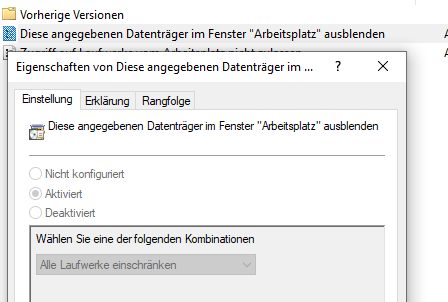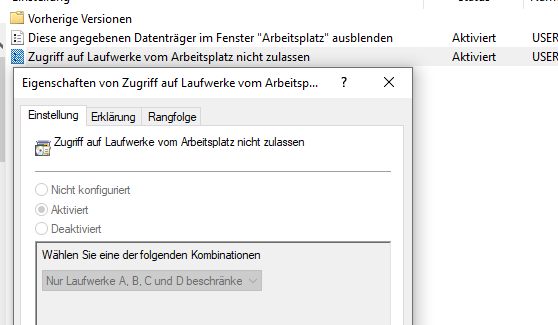GPO Datenträger im Explorer ausblenden funktioniert nicht mehr
Hallo allerseits,
Folgendes Problem: Seit einiger Zeit wohl funktioniert bei uns die GPO Benutzerkonfiguration -> Richtlinien -> Administrative Vorlagen -> Windows Komponenten/Datei-Explorer -> "Diese angegebenen Datenträger im Fenster "Arbeitsplatz" ausblenden" nicht mehr richtig. Aufgefallen ist mir das Ganze letzte Woche, ich tippe aber mal darauf, dass das schon länger so ist.
Die GPO soll auf unseren Citrix Servern die Laufwerke A, B, C, D ausblenden. A und B sind irrelevant. D (DVD-Laufwerk) wird ausgeblendet. C bleibt hartnäckig sichtbar. Ich bin mir 100% sicher, dass das früher nicht zu sehen war.
Die Richtlinie wird gezogen. gpupdate und gpresult belegen, dass die Richtlinie gezogen wird, rsop.msc bestätigt, dass die Einstellungen der Richtlinie auch angewendet wurden (es wurden A, B, C und D ausgeblendet). Trotzdem ist das Laufwerk sichtbar.
Mittlerweile habe ich alle LW ausgeblendet, nach Rechnerneustart wird auch das so verarbeitet aber Laufwerk C ist trotzdem sichtbar, das DVD-Laufwerk nicht. Das ganze habe ich auf einem Server 2016 und einem Win10 21H2 Client getestet - gleiches Ergebnis.
Spasseshalber habe ich auch noch mal eine neue GPO gebaut, auch hier ist das Ergebnis dasselbe.
Ist das Problem bekannt - gefunden habe ich jedenfalls nichts (aktuelles). Hat jemand eine Idee an welchen Schrauben ich noch drehen könnte, damit das Laufwerk wieder verschwindet?
Danke.
VG mhard666
Folgendes Problem: Seit einiger Zeit wohl funktioniert bei uns die GPO Benutzerkonfiguration -> Richtlinien -> Administrative Vorlagen -> Windows Komponenten/Datei-Explorer -> "Diese angegebenen Datenträger im Fenster "Arbeitsplatz" ausblenden" nicht mehr richtig. Aufgefallen ist mir das Ganze letzte Woche, ich tippe aber mal darauf, dass das schon länger so ist.
Die GPO soll auf unseren Citrix Servern die Laufwerke A, B, C, D ausblenden. A und B sind irrelevant. D (DVD-Laufwerk) wird ausgeblendet. C bleibt hartnäckig sichtbar. Ich bin mir 100% sicher, dass das früher nicht zu sehen war.
Die Richtlinie wird gezogen. gpupdate und gpresult belegen, dass die Richtlinie gezogen wird, rsop.msc bestätigt, dass die Einstellungen der Richtlinie auch angewendet wurden (es wurden A, B, C und D ausgeblendet). Trotzdem ist das Laufwerk sichtbar.
Mittlerweile habe ich alle LW ausgeblendet, nach Rechnerneustart wird auch das so verarbeitet aber Laufwerk C ist trotzdem sichtbar, das DVD-Laufwerk nicht. Das ganze habe ich auf einem Server 2016 und einem Win10 21H2 Client getestet - gleiches Ergebnis.
Spasseshalber habe ich auch noch mal eine neue GPO gebaut, auch hier ist das Ergebnis dasselbe.
Ist das Problem bekannt - gefunden habe ich jedenfalls nichts (aktuelles). Hat jemand eine Idee an welchen Schrauben ich noch drehen könnte, damit das Laufwerk wieder verschwindet?
Danke.
VG mhard666
Bitte markiere auch die Kommentare, die zur Lösung des Beitrags beigetragen haben
Content-ID: 2403163452
Url: https://administrator.de/forum/gpo-datentraeger-im-explorer-ausblenden-funktioniert-nicht-mehr-2403163452.html
Ausgedruckt am: 17.07.2025 um 00:07 Uhr
7 Kommentare
Neuester Kommentar
Moin,
ich hab das grade mal bei uns überprüft: Gleiche GPO wirkt bei uns auf Windows 10 21H2 mit Server 2019 Datacenter problemlos. Es ist also kein allgemeines oder generelles Problem.
Alternativ kannst du ja auch einmal zum Test auf "Alle Laufwerke ausblenden" anstatt die Laufwerke einzeln anzugeben.
Gruß
Doskias
ich hab das grade mal bei uns überprüft: Gleiche GPO wirkt bei uns auf Windows 10 21H2 mit Server 2019 Datacenter problemlos. Es ist also kein allgemeines oder generelles Problem.
Alternativ kannst du ja auch einmal zum Test auf "Alle Laufwerke ausblenden" anstatt die Laufwerke einzeln anzugeben.
Gruß
Doskias
Moin
auch bei mir kein Problem erkennbar...
Schaue mal bei einem betroffenem User in die Registry unter HKCU\Software\Microsoft\Windows\CurrentVersion\Policies\Explorer nach NoDrives. Was da steht ist schlussendlich der Punkt auf den es ankommt. Für A bis D ausblenden müsste dort ein "F" stehen. Der Wert ist binär zu deuten (A=1, B=2, C=4,D=8 usw.)
Gruß
auch bei mir kein Problem erkennbar...
Schaue mal bei einem betroffenem User in die Registry unter HKCU\Software\Microsoft\Windows\CurrentVersion\Policies\Explorer nach NoDrives. Was da steht ist schlussendlich der Punkt auf den es ankommt. Für A bis D ausblenden müsste dort ein "F" stehen. Der Wert ist binär zu deuten (A=1, B=2, C=4,D=8 usw.)
Gruß
Hallo
Ich denke doch. Wenn das funktioniert, sollte der Wert zu finden sein. Wie so oft, wird durch die GPO nur die Registry mit Daten gefüttert. Windows wertet dies aus und die Laufwerke werden entsprechend ausgeblendet. Wenn der Wert nicht vorhanden ist, blendet Windows auch nicht aus.
Ich habe es auch gerade noch einmal bei zwei Kunden in den RDP-Profilen kontrolliert: Bei beiden ist der Wert vorhanden.
Was mich an deinen Bildern ein wenig verwundert ist, dass Du nur zwei Einträge hast. Ich habe durch diverse GPO-Einstellungen bei meinen Kunden irgendwas > 20 Einträge da stehen. Und was mich auch verwundert ist, dass Du als normaler Benutzer überhaupt regedit öffnen konntest... Sicher, dass der CurrentUser nicht rein zufällig der Admin ist???
Gruß
das hat meines Erachtens nichts mit der o.g. Problematik zu tun.
Ich denke doch. Wenn das funktioniert, sollte der Wert zu finden sein. Wie so oft, wird durch die GPO nur die Registry mit Daten gefüttert. Windows wertet dies aus und die Laufwerke werden entsprechend ausgeblendet. Wenn der Wert nicht vorhanden ist, blendet Windows auch nicht aus.
Ich habe es auch gerade noch einmal bei zwei Kunden in den RDP-Profilen kontrolliert: Bei beiden ist der Wert vorhanden.
Was mich an deinen Bildern ein wenig verwundert ist, dass Du nur zwei Einträge hast. Ich habe durch diverse GPO-Einstellungen bei meinen Kunden irgendwas > 20 Einträge da stehen. Und was mich auch verwundert ist, dass Du als normaler Benutzer überhaupt regedit öffnen konntest... Sicher, dass der CurrentUser nicht rein zufällig der Admin ist???
Gruß